- Plataformas
- Plataformas de Comércio
- Manual de Usuario
- Guia do Usuário NetTradeX IOS
- Colocação de ordem
Colocação de ordem
Você pode colocar uma ordem clicando na linha com o instrumento necessário na janela, "Cotações" /"Quotations": (esta janela pode ser aberta na guia " Negociação " /"Trading") – abre-se a janela do gráfico deste instrumento. Na parte inferior do painel de janela do gráfico, selecione o tipo da ordem, clicando na linha e digite o nome.
1. Ordem pendente
Quando você pressiona o botão "Pendente " /"Pending" - na parte inferior da tela abre-se uma janela adicional com os campos de instalação de ordem:
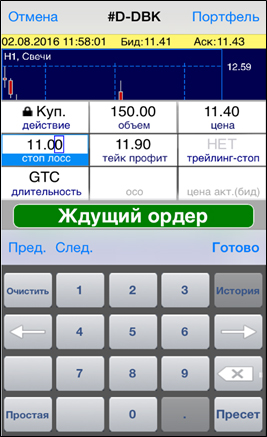
Aqui você pode configurar todos os parâmetros necessários:
- volume de ordem (em termos de ativos);
- Direção da ordem ( "Ação Compra " /"Buy action") eo comutador do modo de bloqueio (modo funciona ao abrir uma posição sobre esta ordem);
- preço da ordem;
- níveis de ordens ligadas Stop Loss e Take Profit;
- níveis de modo Trailing-stop (ao ativar a ordem e ao abrir a posição, este modo vai ser executado no servidor);
- data de validade da ordem ("GTC"/"Dia") ("GTC"/"Day").
Note-se que o movimento do ponteiro dentro dos campos digitais é realizado pelas setas deste teclado (esquerda e direita).
Para definir a ordem você tem que pressionar um botão "Feito" /"Done" (depois disso, abre-se uma janela de notificação do resultado da operação de instalação de ordem, se a notificação é dada nas definições).
2. Ordem ОСО
Quando você pressiona o botão "ОСО" /"OCO" - na parte inferior da tela irá abrir uma janela adicional com campos para instalação de ordens ОСО:

Aqui você pode configurar todos os parâmetros necessários para um par de ordens:
- volume de ordem (em termos de ativos);
- Direção da ordem ( "Ação Compra "/" Ação Venda" /"Buy action"/"Sell action") eo comutador do modo de bloqueio (modo funciona ao abrir uma posição sobre esta ordem);
- preços da abertura das ordens;
- data de validade das ordens ("GTC"/"Dia") ("GTC"/"Day").
Note-se que o movimento do ponteiro dentro dos campos digitais é realizado pelas setas deste teclado (esquerda e direita).
Para definir esta par de ordens, ligadas pela regra OCO, você tem que pressionar o botão " Feito " /"Done" (depois disso, abre-se uma janela de notificação do resultado da operação de instalação de ordem, se a notificação é dada nas definições).
Ao abrir uma posição sobre um dos pedidos, a outra ordem é excluída.
3. Order ativada
Quando você pressiona o botão "Ativa..." /"Activati..." - na parte inferior da tela abre-se uma janela adicional com os campos de instalação de ordem:
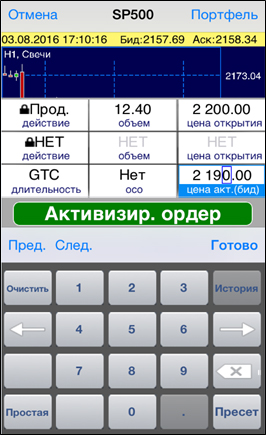
Aqui você pode configurar todos os parâmetros necessários:
- volume de ordem (em termos de ativos);
- Direção da ordem ( "Ação Venda " /"Sell action") e eo comutador do modo de bloqueio (modo funciona ao abrir uma posição sobre esta ordem);
- preços da abertura de ordem;
- preços da ativação de ordem;
- data de validade de ordem ("GTC"/"Dia") ("GTC"/"Day").
Note-se que o movimento do ponteiro dentro dos campos digitais é realizado pelas setas deste teclado (esquerda e direita).
Para definir a ordem você tem que pressionar um botão "Feito" /"Done" (depois disso, abre-se uma janela de notificação do resultado da operação de instalação de ordem, se a notificação é dada nas definições).
